如何從影片中提取字幕 - 4 種快速簡單的方法
雖然字幕是不同語言之間的橋樑,但您可能需要複製文本,這對於有聽力障礙的人來說非常重要。因此,從影片中提取字幕是一種很好且簡單的方法。它還使內容更方便用於課堂、工作中的筆記目的,或只是想觀看乾淨的影片。在這篇文章中,您將有四個程式向您展示從影片中提取字幕的詳細步驟。現在開始閱讀詳細步驟。
了解不同類型的字幕:軟編碼和硬編碼
在深入研究從影片中提取字幕的方法之前,您應該了解字幕的基礎知識。了解基礎知識可以幫助您快速確定最佳的字幕提取器,以幫助從影片中提取字幕。字幕有兩種不同的類型:軟編碼和硬編碼。
軟編碼字幕 被稱為外部字幕,因為它們是視訊附帶的單獨文件,但不會永久植入影片中。這種類型的字幕可以是 SRT、VTT 或其他格式。此外,它在觀看影片時提供了很大的靈活性,因為您可以打開或關閉字幕。
硬編碼字幕與軟編碼相反,永久嵌入到您的影片中。簡而言之,字幕在影片播放過程中始終可見,且無法停用或變更。此外,當您共享帶有硬編碼字幕的影片時,您不需要共享其他字幕檔案。它也適用於所有媒體播放器和平台。
終於到了在後續部分檢查如何從影片中提取字幕的時候了。
從影片中提取軟編碼字幕的 3 種簡單方法
如前所述,有許多從影片中提取字幕的方法,特別是軟編碼字幕。事不宜遲,您現在就可以查看它們!
1.VLC
作為一款免費媒體播放器,非常適合播放各種視訊和音訊檔案格式,VLC Media Player 還可以協助從 MP4、MKV、AVI 等檔案中提取字幕。您還可以依靠該程式來轉換影片和進行基本編輯。過程很簡單,讓您像ABC一樣快速獲得無字幕影片。查看有關如何使用 VLC 從影片中提取字幕的完整步驟:
步驟1。啟動VLC後,轉到“工具”並選擇“VLC首選項”,然後點擊下面“顯示設定”下的“全部”。之後,點擊左側選項卡中的“視訊”部分。
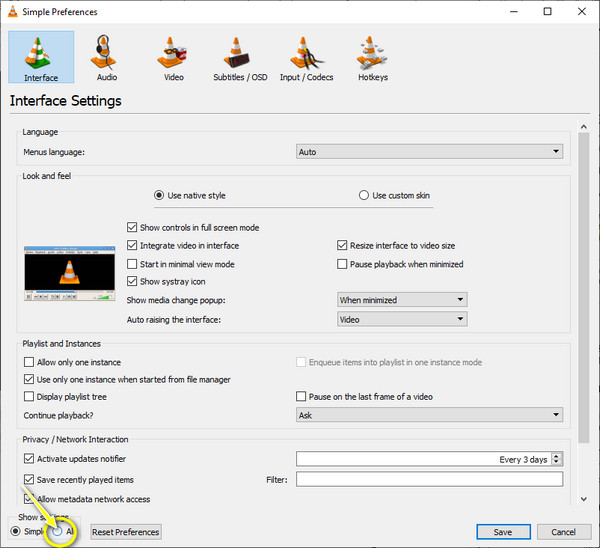
第2步。從“視訊”下拉清單中,按一下“字幕/OSD”,然後確保取消選取“自動偵測字幕檔”。
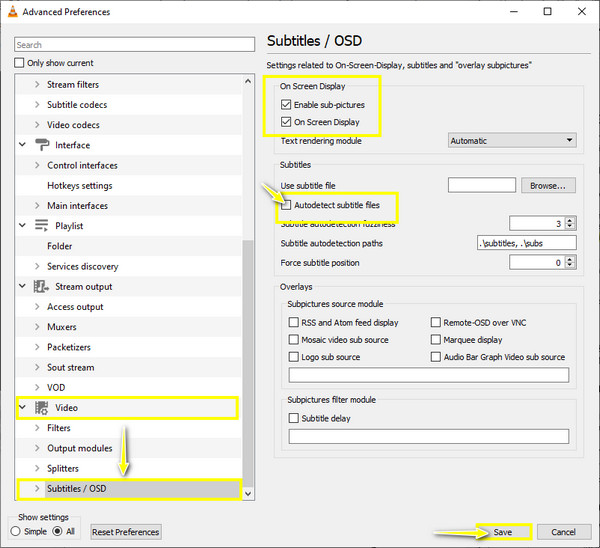
第 3 步。仍然在視窗上,選取“啟用子圖片”以及“螢幕顯示”選項。點擊“儲存”以應用轉換。
步驟4。要從 MP4 中提取字幕,請右鍵單擊視頻,然後選擇“視頻”到“字幕軌道”,然後選擇“停用”。 MP4 影片中的字幕現已暫時刪除!
2. 字幕編輯
字幕編輯是您完全免費從影片中提取字幕的理想選擇。它是適用於 Windows 和 Linux 作業系統的開源字幕提取器,支援 20 多種語言。更重要的是,該軟體可以使用其波形控制和視覺同步來幫助您同步字幕與影片。請參閱下面有關如何從影片中提取字幕的逐步過程:
步驟1。在 GitHub 上獲得最新版本的“SubtitleEdit”後,啟動它。點擊“檔案”,然後點擊“開啟”,將影片匯入到程式中。
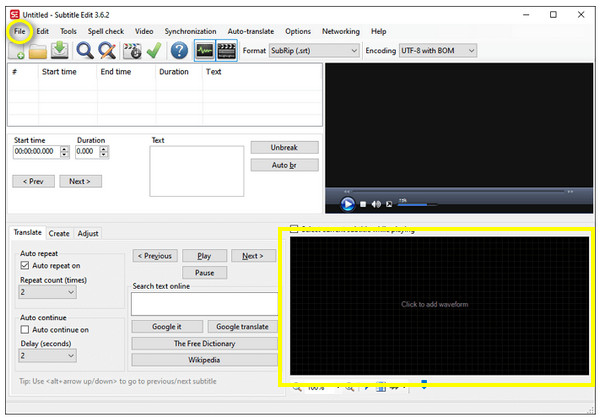
第2步。將帶有字幕的影片拖放到字幕編輯區域,以掃描影片中嵌入的所有字幕。接下來,選擇您要擷取的字幕軌道。
第 3 步。最後,點擊“檔案”和“另存為”從影片中提取並匯出字幕檔案。您可以透過點擊「儲存」來命名檔案並選擇目標位置旁邊的格式。然後你可以 將提取的字幕添加到其他影片中.
3.FFmpeg
如果您想從 MP4 中提取字幕作為單獨的文件,而不只是暫時刪除它,那麼 FFmpeg 就是您的最佳選擇!雖然對於初學者,特別是那些技術不熟悉的初學者來說,這不是一個友好的用戶程序,但您仍然可以嘗試這種方法。
此命令「ffmpeg -i input_file out.srt」將幫助您取得預設標題並將其匯出為 SRT 格式。但是,如果您的影片中有許多字幕軌道,請找出您想要提取的特定字幕軌道。輸出將如下所示:
串流 #0:2(eng):字幕:subrip(預設)
元數據:
標題: 英語-SRT
串流 #0:3 (ge):字幕:hdmv_pgs_subtitle
元數據:
標題: 德國-PGS
決定將從影片中擷取哪些字幕後,輸入指令 ffmpeg -i input_file 0:2 put.srt。然後它將被儲存為單一字幕軌道檔案。
您可以從影片中提取硬編碼字幕嗎?
另一方面,與軟編碼字幕相比,提取硬編碼字幕可能具有挑戰性。雖然可以透過硬編碼從影片中提取字幕,但整個過程既麻煩又耗時。要提取硬編碼字幕,您可以逐幀保存視訊影像,並使用 OCR 演算法抓取文字。
借助 VideoSubFinder,可以自動偵測並從影片中提取字幕。匯入影片檔案後,使用顯示為視訊畫面的黑色滑桿僅擷取字幕區域。該過程完成後,您將被引導至 OCR 選項卡,它將為您提供帶有標題的清晰圖像序列。此外,將其轉換為 TXT 後,您將需要任何文字編輯器的協助。

從影片中永久刪除硬/軟編碼字幕的額外提示
同時,如果您只想透過提取來刪除影片中的字幕,這裡有一個簡單的方法可以永久刪除它們。不用學習如何從影片中提取字幕,而是使用 AnyRec 視頻轉換器 快速刪除影片中的文本,如 MP4、MOV、AVI、MKV、GIF 等。借助其刪除框架,您可以立即完成工作,並享受無字幕觀看影片的樂趣!

選擇所需大小的區域即可自由刪除字幕。
可以立即消除文字而不影響視訊品質。
可調節的輸出設置,例如解析度、幀速率、品質等。
在整個刪除字幕過程中不提供陡峭的學習曲線。
步驟1。打開後前往“工具箱”選項卡 AnyRec Video Converter。在內部的其他工具包中找到「視訊浮水印移除器」。
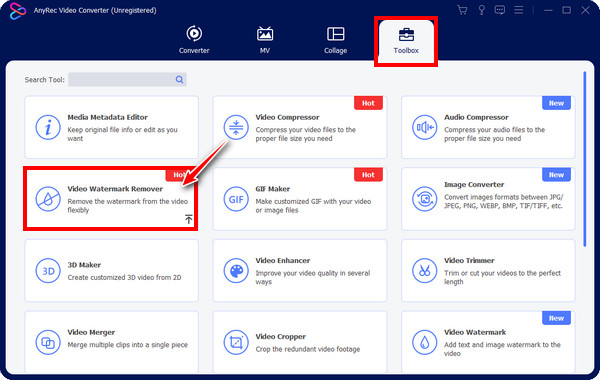
第2步。按一下「新增」按鈕將 MP4 檔案匯入到程式中。然後,您將導航至編輯視窗。若要開始刪除過程,請按一下「新增浮水印刪除區域」以存取刪除框架。
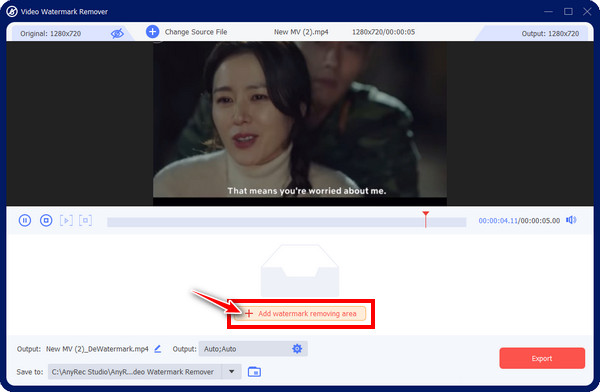
第 3 步。然後,拖曳字幕區域中的「模糊框」;您可以拖曳其兩側來調整大小以獲得更好的覆蓋範圍。這樣,您就可以永久地從影片中提取字幕。
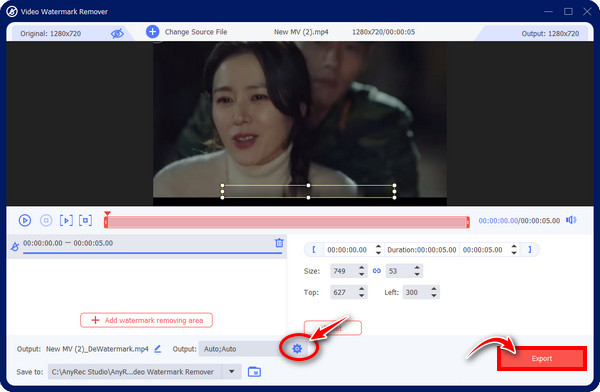
有關如何從影片中刪除字幕的常見問題解答
-
如何擷取影片中植入的字幕?
從影片中提取字幕的官方方法是透過字幕提取器。今天這篇文章提到了消除軟編碼和硬編碼字幕的有效程序。
-
如何從線上影片中提取字幕?
除了討論的字幕提取器之外,市場上還存在許多線上提取工具,例如 FlexClip、Aconvert、Subtitlevideo 等。您只需要找到最適合您的工具。
-
我可以快速刪除硬式編碼字幕嗎?
是的。儘管硬編碼字幕已嵌入影片中,因此您無法透過刪除 SRT 檔案來刪除它們, AnyRec Video Converter 提供浮水印去除器,一鍵消除所有字幕。
-
是否可以從行動裝置上的影片中提取字幕?
是的。提到的 VLC 媒體播放器也適用於 Android 和 iPhone,因此您可以使用它來刪除影片中的字幕。
-
哪些行動應用程式可以幫助我從影片中刪除硬編碼字幕?
對於行動設備,您需要 Inshot、CapCut、KineMaster 等影片編輯應用程式來刪除影片中的字幕。然而,裁剪或模糊字幕是刪除硬編碼字幕的唯一方法。
結論
總而言之,這篇文章為您提供了四種從影片中提取字幕的方法,無論是軟編碼還是硬編碼。所有這些都有效地消除了字幕,但考慮到並非所有人都具備技術知識,因此可以安全使用 AnyRec Video Converter 的浮水印去除器 永久快速地刪除字幕。在不影響影片品質的情況下,您可以從影片中提取和刪除字幕。所以,現在就下載並嘗試吧!
